三星电脑怎么重装Win10系统?三星电脑一键重装Win10系统教程 |
您所在的位置:网站首页 › 三星平板重装系统教程 › 三星电脑怎么重装Win10系统?三星电脑一键重装Win10系统教程 |
三星电脑怎么重装Win10系统?三星电脑一键重装Win10系统教程
|
当前位置:系统之家 > 系统教程 > 三星电脑一键重装Win10系统教程
三星电脑怎么重装Win10系统?三星电脑一键重装Win10系统教程
时间:2023-06-25 08:30:38 作者:lihong 来源:系统之家 1. 扫描二维码随时看资讯 2. 请使用手机浏览器访问: https://m.xitongzhijia.net/xtjc/20230625/292299.html 手机查看 评论 反馈  本地下载
系统之家装机助手 V2.0.0.1133 官方版
本地下载
系统之家装机助手 V2.0.0.1133 官方版
大小:17.10 MB类别:系统工具 三星电脑怎么重装Win10系统?有用户想要给自己的三星电脑重装一下Win10系统,但不知道具体怎么操作,如果用户觉得U盘重装系统太麻烦了,就可以按照系统之家小编给大家分享的三星电脑一键重装Win10系统教程来操作,即可轻松完成三星电脑Win10系统的重装。 推荐下载 系统之家装机大师 安装方法 1、首先,下载系统之家装机大师;下载完毕后,关闭所有的杀毒软件,然后打开软件,软件会进行提示,仔细阅读后,点击我知道了进入工具。
2、进入工具后,工具会自动检测当前电脑系统的相关信息,点击下一步。
3、进入界面后,用户可根据提示选择安装Windows10 64位系统。注意:灰色按钮代表当前硬件或分区格式不支持安装此系统。
4、选择好系统后,等待PE数据和系统的下载。
5、下载完成后,系统会自动重启系统。
6、重启系统后,系统会默认进入PE环境,进入后,系统将会自动进行备份还原,等待完成。
7、系统备份还原完成后,会开始系统自动安装,安装完成自动重启后即可进入系统。
以上就是系统之家小编为你带来的关于“三星电脑怎么重装Win10系统?三星电脑一键重装Win10系统教程”的全部内容了,希望可以解决你的问题,感谢您的阅读,更多精彩内容请关注系统之家官网。 标签 win10一键重装 Win10重装系统电脑重装系统一定要用U盘吗? 下一篇 > 联想天逸510S怎么重装系统?联想天逸510S一键重装系统Win10教程 相关教程 联想天逸510S怎么重装系统?联想天逸510S一键... 电脑无法正常关机怎么重装系统? 电脑重装系统一定要用U盘吗? 惠普电脑如何一键重装Win10系统?惠普电脑一... 更新Win11怎么恢复Win10?超过30天Win11恢复W... 联想电脑一键重装Win10系统怎么操作?联想电... 老电脑如何重装Win10系统版本?老电脑重装Win... 老电脑如何重装Win10系统版本?老电脑重装Win... 电脑怎么简单又快速重装系统?简单又快速的重... 电脑怎么简单又快速重装系统?简单又快速的重...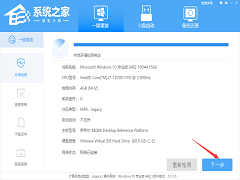
用U盘怎么重装系统Win10?U盘重装系统win10详细教程 
Win10电脑提示Task Host Window阻止关机怎么办 
win10忘记开机密码怎么办?win10开机密码忘记的解决方法分享 
Win11内存完整性已关闭,你的设备可能易受攻击怎么办? 发表评论共0条  没有更多评论了
没有更多评论了
评论就这些咯,让大家也知道你的独特见解 立即评论以上留言仅代表用户个人观点,不代表系统之家立场 |
【本文地址】






